科技、数学期刊排版时经常使用MathType公式编辑器作为word文档的辅助工具,可编辑文档中的所有公式。掌握MathType公式编辑器的使用方法,有利于加快排版速度。本文将介绍几种MathType公式编......
2021-09-28 103 MathType在期刊排版中的应用
数学公式中包含了许许多多的数学符号,在Word中打数学公式时,难免有时会找不到需要的数学符号,这时我们就需要借助专业的公式编辑器了。比如与恒等于号相反的,就是恒不等于,那么该如何打出这个符号呢?下面就一起来学习输入恒不等于符号的方法。
具体编辑步骤如下:
步骤一 启动MathType软件。找到桌面的上软件快捷图标,鼠标双击打开公式编辑器,进入到公式编辑界面。

提示:如果没有该软件,可以点击MathType下载获取最新版公式编辑器,从而安装在自己的电脑上,用来编辑公式。
步骤二 选择恒等于符号。鼠标单击工具栏上面的关系符号模版,然后在下拉符号框中单击恒等于符号,如下图所示。
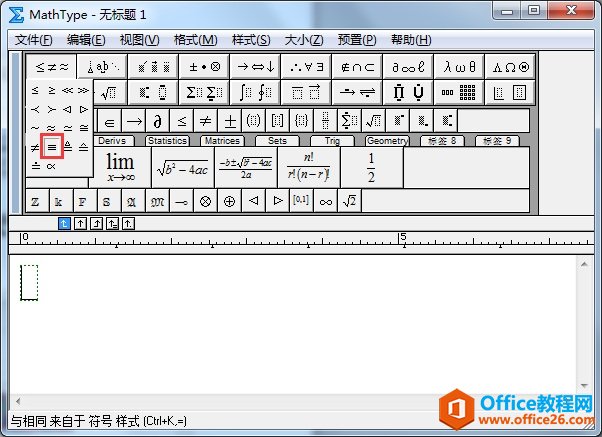
MathType工具栏中包含的符号模版有很多,比如括号模版,其中就包括了各式各样的括号,比如六角括号,具体编辑教程可参考:六角括号怎么打?
步骤三 选择修饰模版。按照上面的提示操作后,就打出了恒等于符号,然后选中该符号,在修饰模版下选择带斜杠的模版,如下图所示。
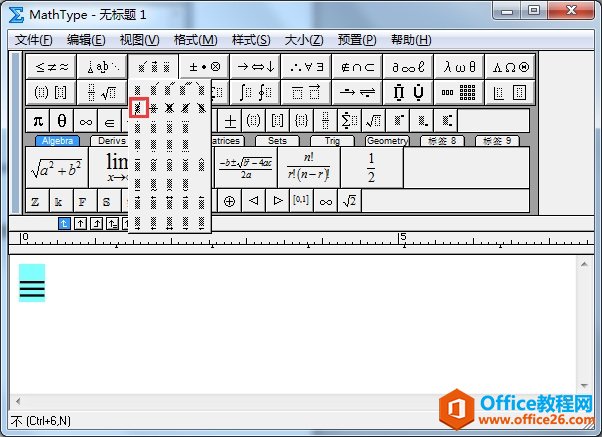
步骤四 打出恒不等于符号。按照上面的步骤操作后,就可以在恒等于符号上加一斜杠,这样就变成了恒不等于符号,如下图所示。
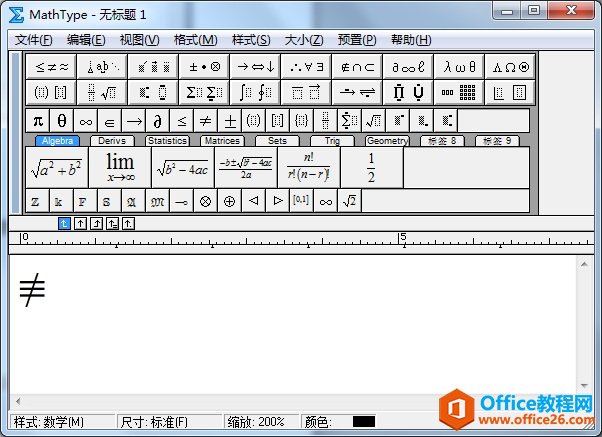
以上就是给大家介绍的在MathType中打恒不等于符号的方法,看完以上教程,你会发现其实有的符号没有直接的模版可以调用,需要经过自己的编辑才能得到。
标签: MathType教程恒不等于符号
相关文章

科技、数学期刊排版时经常使用MathType公式编辑器作为word文档的辅助工具,可编辑文档中的所有公式。掌握MathType公式编辑器的使用方法,有利于加快排版速度。本文将介绍几种MathType公式编......
2021-09-28 103 MathType在期刊排版中的应用

MathType应用比较广泛,可以适用于700+种应用程序和网站,其中MathType与Microsoftoffice就有着很好的兼容性,单击word文档中的插入-对象-MathType6.0equation,即可打开MathType公式编辑器界面,在编辑框......
2021-09-28 462 MathType应用教程

在制作图形标注时,人们往往采用文本框加文字的方式,但文本框的边框样式及内部边距都要设一遍,操作起来比较繁琐,往往都是几个文本框叠加在一起,很难将他们分辨出来,使用MathTyp......
2021-09-28 179 MathType数学公式编辑器 MathType设置图形标注